navicatでデータベースファイルに接続する方法
- 爱喝马黛茶的安东尼オリジナル
- 2019-08-20 09:21:567364ブラウズ

Navicat を使用してデータベースに接続するにはどうすればよいですか?
1. Navicat を開き、左上隅にある [接続] ボタンをクリックします。
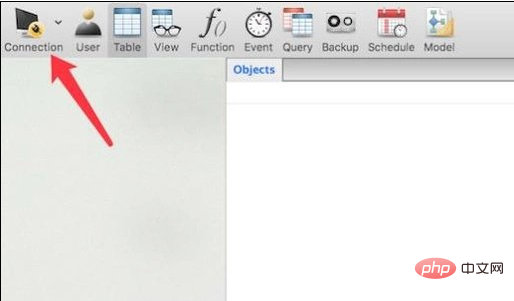
#2. クリックすると、メニューが表示されます。データベースの種類を選択する必要があります。データベースの種類に応じて選択してください。ここでは Select MySql を使用します。
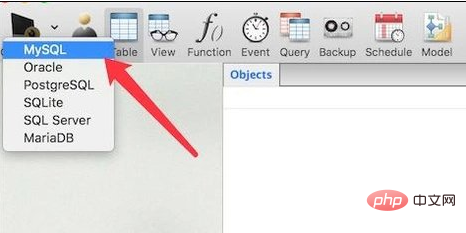
関連する推奨事項: 「Navicat for mysql グラフィック チュートリアル
」
3. 選択後、ポップアップ ウィンドウが表示されます。この画面では、まずデータベースのホスト名またはIPアドレスを入力しますが、ローカルの場合は「localhost」と入力します。デフォルトのポートは 3306 です。別のローカル ポートを使用する場合は、実際のポート番号を入力する必要があります。
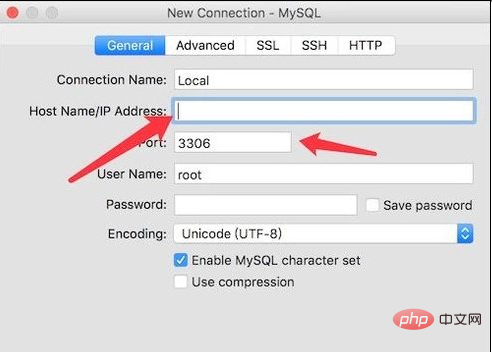
#4. 次に、データベースに接続するためのユーザー名とパスワードを入力する必要があります。記入後、左下のテストボタンをクリックしてください。
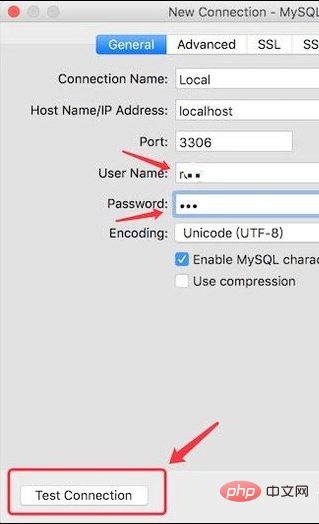
#5. クリック後、ポップアップ ウィンドウに「成功」と表示されれば、設定は正しく、接続は成功します。そうでない場合は、それは間違った場所に記入したことを意味します。問題なければ「OK」ボタンをクリックしてください。
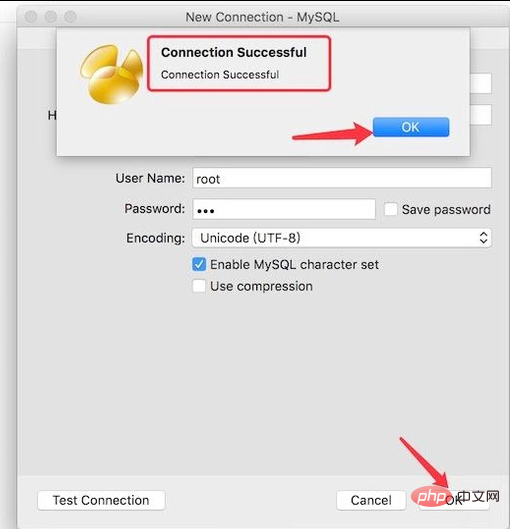
#6. メイン ウィンドウに戻り、接続したばかりのデータベースを右クリックし、[接続を開く] をクリックします。
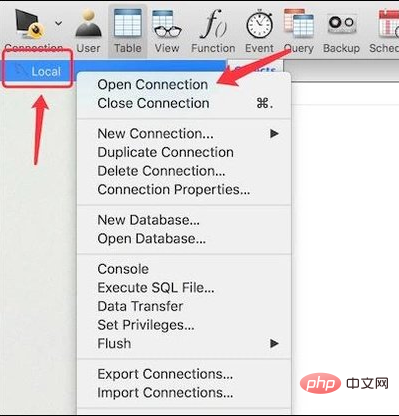
7. クリックすると、ウィンドウが表示されます。このデータベースへのアクセス パスワードを入力し、パスワードを入力して [OK] をクリックする必要があります。 ' ボタン。
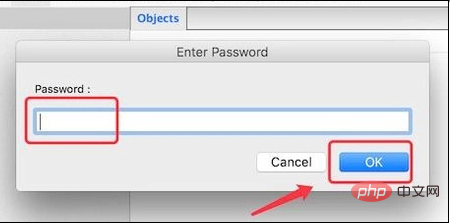
#8. ローカルにデプロイされたデータベースを開いて、このツールを使用してデータベース上でさまざまな操作を実行できます。
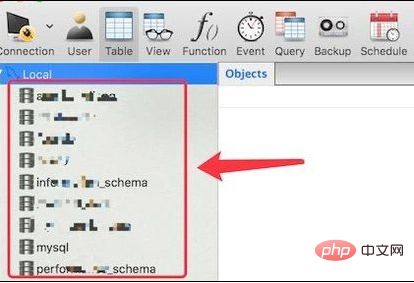
以上がnavicatでデータベースファイルに接続する方法の詳細内容です。詳細については、PHP 中国語 Web サイトの他の関連記事を参照してください。

